В некоторых редких случаях ошибка «Невозможно подключиться» может быть вызвана проблемой с вашей учетной записью эксперта. Убедитесь, что вы вошли в систему под учетной записью, с которой вы приобрели игру, и что эта учетная запись не заблокирована.
При подключении к серверам EA возникла проблема БЫСТРОЕ ИСПРАВЛЕНИЕ
Многие поклонники EA сообщили о проблемах с подключением к серверам EA при попытке запустить определенные игры. К счастью, в большинстве случаев это не является серьезной проблемой, и приведенные ниже решения обычно помогают.
- Перезапустите игру.
- Перезагрузите консоль/компьютер
- Отключите брандмауэр/антивирус.
- Измените подключение к Интернету.
- Перезапустите маршрутизатор.
- Восстановите свою сеть .
- Другие советы
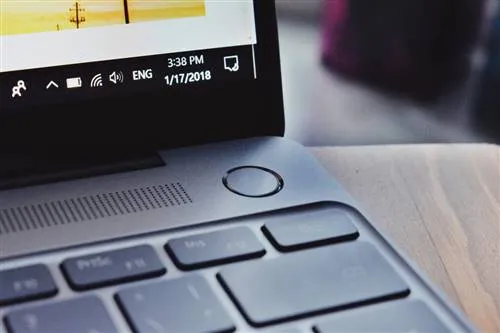
Полностью выключите консоль Xbox или компьютер и перезагрузите его. Это обновит ваше соединение и, возможно, устранит проблему, вызывающую ваше соединение с серверами EA.

Неправильные настройки маршрутизатора или брандмауэра на вашем компьютере могут блокировать информационные пакеты от EA. Попробуйте временно отключить брандмауэр и посмотрите, решится ли проблема.
Кроме того, антивирусное программное обеспечение может помешать вам подключиться к Интернету, поэтому подумайте о том, чтобы отключить и антивирусное программное обеспечение. Если вы обнаружили, что проблема заключается в антивирусе, возможно, стоит обновить его до последней версии или сменить антивирус.
Bitdefender обеспечивает отличную защиту, а благодаря функции «Game Mode» он совершенно не повлияет на ваши игровые сессии.
— Скачать антивирус Bitdefender 2019 .
- ЧИТАЙТЕ ТАКЖЕ : Как открыть порты брандмауэра в Windows 10 с пошаговыми инструкциями
Измените подключение к Интернету
Если вы продолжаете получать сообщение Error Error при подключении к серверам EA, попробуйте переключиться на проводное соединение. Если вы играете по Wi-Fi, подключите устройство к маршрутизатору и проверьте, восстановилось ли соединение с сервером.
Если у вас только беспроводное соединение, попробуйте переключиться на более мощный беспроводной канал, так как он может быть более стабильным.
Мы надеемся, что приведенная выше информация помогла вам решить проблему с ошибкой подключения. Мы желаем вам плавного и приятного игрового процесса в NFS Payback, FIFA 19 и других играх EA.
Причины ошибки соединения с PSN
Если PlayStation Network внезапно перестала работать без видимых причин, лучше подождать несколько часов, а не заходить в настройки. Технические работы, аварии, временные перебои в работе сервера, обновление программного обеспечения, ошибки провайдера, DDoS-атаки — существует множество причин, по которым сеть PSN может не работать в течение некоторого времени.
В этот момент PS4 отобразит одну из ошибок:
- Не удалось подключиться к серверу для проверки лицензии.
- Не удалось подключиться к сети PSN в течение указанного времени (CE-33987-0).
- Невозможно подключиться к серверу (NW-31201-7).
- サーバーとの接続に失敗しましした。 Возможно, возникла проблема с подключением к сети или PlayStation Network, или сервер поставщика услуг временно занят (WV-33898-1).
Если проблема возникла изначально или после сброса/изменения настроек телевизора или приставки, не нужно ждать, пока проблема решится сама собой. Вам следует либо перезагрузить систему PS4 для подключения к Интернету и PSN, либо попытаться определить причину проблемы.
Настройте подключение к Wi-Fi
Подключение PlayStation 4 к Интернету через кабель может устранить некоторые проблемы, связанные с подключением Wi-Fi. Однако большинство пользователей считают неудобным тянуть кабель к пульту, особенно если эта настройка не была запрограммирована во время ремонта квартиры. По этой причине сначала необходимо установить беспроводное соединение. Современные маршрутизаторы Wi-Fi без проблем работают с телеприставками. Старые модели могут вызывать ошибки и не гарантируют стабильного подключения к сети и PSN, а также имеют более низкую скорость.
Настройте беспроводное сетевое подключение.
- Перейдите на главный экран PS4.
- В верхнем меню выберите [Настройки] — [Сеть].
- Выберите «Создать подключение к Интернету».
- Выберите Беспроводное подключение в опциях LAN/Wi-Fi.
- Выберите тип соединения: обычный или специальный.
Обычно следует выбирать простой режим: PS4 выполнит поиск всех доступных сетей в радиусе действия и попросит вас выбрать нужную сеть из списка. Рядом с сетями, защищенными паролем, находится значок замка; коды безопасности для сетей WPA, WPA2 и WEP обычно написаны на задней панели маршрутизатора или задаются пользователем/администратором при настройке сети.
Ad hoc также осуществляет поиск сетей и позволяет пользователю выбирать, к какой сети подключиться. Разница заключается в том, что в режиме ad hoc можно использовать следующие настройки.
Эти настройки нельзя трогать без соответствующих знаний. Рекомендуется выбрать режим Simple, чтобы система могла обнаруживать всю информацию независимо друг от друга. Если PS4 успешно подключена к Интернету через Wi-Fi, система предложит попробовать подключение. Вы должны нажать предложенную кнопку ‘Test Internet Connection’, чтобы завершить проверку и завершить процесс настройки.
Обратите внимание, что подключение к Интернету не обязательно означает, что вы подключены к сети PlayStationNetwork. Вам нужно будет войти в свою учетную запись PSN, используя имя пользователя и пароль.
- Зарегистрируйте учетную запись PSN (ее можно создать непосредственно на PS4 при первом входе в систему).
- На главном экране PlayStation 4 перейдите к разделу Настройки.
- PlayStation Network / Управление учетной записью>Сетевое подключение.
Если подключение не удается, можно попробовать альтернативное подключение к Интернету через локальную сеть.
Настройка проводного подключения к локальной сети
На системах PS4 подключение к Интернету через проводное соединение — это совершенно иной процесс, чем подключение к беспроводной сети Wi-Fi. Проводной доступ к сети обеспечивает быстрое соединение, а также устраняет ошибки и отсутствие соединения, связанные с более старыми моделями маршрутизаторов Wi-Fi.
Подключение PS4 через кабель Ethernet:.
- Перейдите на главный экран PS4 и выберите Настройки.
- Выберите Настройки — Сеть — Создать подключение к Интернету.
- Из отображаемых вариантов выберите Использовать кабель LAN.
- Выберите один из режимов подключения — Простой или Специальный (по умолчанию необходимо выбрать Простой режим).
- При правильном выполнении система отобразит запрос ‘Test internet connection’ и завершит настройку сети.
Как и в случае с Wi-Fi соединениями, функция ad hoc позволяет пользователю указать IP-адрес, DHCP, DNS, MTU и задать настройки прокси. Не рекомендуется редактировать эти параметры без соответствующих навыков, так как обычным пользователям эти параметры не понадобятся. Обратите внимание, что PlayStation Internet Connection само по себе не гарантирует надлежащего доступа к PSN, поскольку серверы PlayStation Network могут быть недоступны сами по себе.
В отличие от своего конкурента Microsoft, Sony не сразу приняла предложение издателя. Бизнес будет нерентабельным.
Как исправить ошибку FIFA 21, которая не может подключиться к серверу EA | НОВЫЙ 2021 год!
Получаете ли вы сообщение об ошибке «Unable to connect to EA servers» во время игры в FIFA 21? Эта ошибка — одна из самых распространенных проблем, с которой сталкиваются многие игроки, поэтому неудивительно, что она возникает хотя бы раз в этой игре.
Хорошая новость заключается в том, что это обычно легко исправить и в большинстве случаев оно исчезает самопроизвольно. Прочитайте это руководство, чтобы узнать, как справиться с этой ошибкой.
Каковы причины ошибки FIFA 21 «Невозможно подключиться к серверу EA»?
Мы выявили несколько различных возможных причин ошибки Unable to Connect в FIFA 21. Ознакомьтесь с ними вкратце ниже.
Серверы EA не функционируют.
Если игра ранее была запущена и в нее можно было успешно играть, наиболее вероятная причина может быть связана с серверами EA. EA давно известна проблемами с серверами, а учитывая популярность FIFA 21 во всем мире, серверы могут неожиданно упасть.
Вот некоторые способы управления серверами FIFA 21
Проблемы с локальной сетью.
Если на данный момент нет известных проблем с сервером, вы должны убедиться, что проблема не связана с вашим домашним интернет-соединением. Убедитесь, что соединение не было случайно прервано. Это может привести к отключению игры от сервера.
То же самое касается и медленного соединения.
Проблемы с беспроводным сигналом.
Если вы используете Wi-Fi для работы в Интернете или онлайн-игр, вы можете столкнуться с помехами беспроводного сигнала. Это может стать проблемой, если компьютер или консоль постоянно отключается от сети Wi-Fi, или если пропускной способности недостаточно из-за того, что многие устройства используют соединение одновременно.
Проблемы со счетами.
В некоторых редких случаях ошибка «Невозможно подключиться» может быть вызвана проблемой с вашей учетной записью эксперта. Убедитесь, что вы вошли в систему под учетной записью, с которой вы приобрели игру, и что эта учетная запись не заблокирована.
Убедитесь, что вы используете правильную учетную запись Steam, если вы используете EA Play. , XboxOne или PS4.
То же самое следует сделать, если вы периодически получаете сообщение об ошибке «Невозможно подключиться».
Как исправить « Не удается подключиться к серверу EA »в FIFA 21?
Если у вас возникли проблемы с подключением к FIFA 21, вы можете попробовать следующие решения
Проверьте состояние сервера EA.
Во многих случаях основная причина сетевых проблем с играми FIFA связана с серверами. Поэтому первое, что вам нужно сделать, это проверить известные проблемы, затрагивающие ваш сервер.
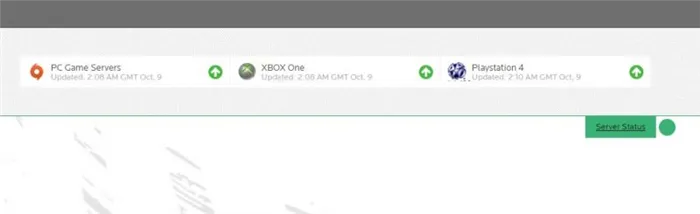
Вы можете посетить официальную страницу состояния сервера EA, чтобы узнать, нет ли простоев сервера или проблем с обслуживанием на конкретной платформе.
Перезагрузите компьютер или консоль.
Если ошибка не связана с проблемой сервера, следующим шагом будет обновление Xbox One, PS4 или ПК.
Выключите компьютер или консоль и выньте вилку из розетки на 30 секунд. Затем снова включите его и посмотрите, есть ли проблема.
Выключите маршрутизатор и включите его снова.
Далее выполните простую процедуру устранения неполадок в локальной сети. Для этого необходимо выключить маршрутизатор и отсоединить его от источника питания, как в случае с компьютером или консолью.

Подождите 30 секунд, затем перезагрузите маршрутизатор и проверьте, что игра работает правильно.
Используйте другой DNS.
Если DNS вашего провайдера не работает, у вас могут возникнуть проблемы с подключением.
DNS означает Domain Name Server и представляет собой набор серверов, которые переводят IP-адреса в читаемые адреса (например, TheDroidGuy.com) и наоборот.
Если DNS не работает. Компьютер или консоль могут не поддерживать связь с игровыми серверами EA.
Чтобы проверить, нет ли проблем с вашим DNS, попробуйте использовать бесплатный и надежный DNS, такой как GoogleDNS или OpenDNS.
Не поленитесь провести небольшое исследование о том, как изменить DNS на вашей платформе.
Переключитесь на проводное соединение.
Очевидно, что это относится только к тем, кто использует беспроводное подключение к компьютеру или консоли. Как упоминалось ранее, беспроводные сети подвержены помехам, поэтому переход на проводную установку должен устранить все факторы, которые могут помешать нормальному функционированию соединения.
Переместите компьютер или консоль ближе к маршрутизатору.
Если вы физически не можете подключить компьютер или консоль с помощью разъема Ethernet/LAN, попробуйте хотя бы передвинуть его ближе к маршрутизатору. Это поможет, если сигнал, достигающий компьютера или консоли, слаб из-за физического расстояния или толстых стен.
Если возможно, попробуйте разместить маршрутизатор в открытой центральной части дома. Вы также можете направить антенну маршрутизатора в сторону компьютера или консоли.
Рекомендуемая цена:.
- Как исправить проблему, мешающую установить FIFA 21 (проблема с запуском) НОВИНКА 2020!
- Как исправить проблемы с падением Super Mario 3D All-Star| NEW 2020!
- Как исправить серьезный сбой (или ошибку загрузки) в Sam 4 NEW 2020!
- Как исправить сбои или зависания в FIFA 21| NEW 2020!












